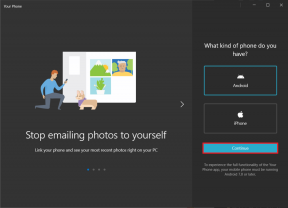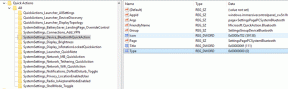Gmail Mute مقابل Snooze مقابل الأرشيف: ما الفرق؟
منوعات / / November 29, 2021
لقد ولت الأيام التي كان يتلقى فيها الشخص رسالة بريد إلكتروني أو رسالتين في اليوم. تذكر الإثارة؟ آه! هذه الأيام. لكن الآن حسابنا يحتفظ الغمغمة برسائل البريد الإلكتروني الجديدة بشكل منتظم. في حين أن بعضها مهم ، فإن البعض الآخر (معظمهم) ترويجي ورسائل غير مرغوب فيها.

ومع ذلك ، إذا كان لديك حساب Gmail ، فقد سهلت Google عليك الفصل بين الاثنين. علاوة على ذلك ، يحتوي Gmail على ميزات رائعة لجميع مجموعات المستخدمين - من المستخدمين العاديين إلى المستخدمين المتمرسين. ومع ذلك ، فإن العناصر المربكة غالبًا هي كتم الصوت والأرشفة والغفوة.
جميع الوظائف الثلاث مثيرة للاهتمام وتبدو متشابهة ولكنها تؤدي أدوارًا مختلفة جدًا. في هذا المنشور ، سوف نتعمق في هذه الوظائف الثلاث ونفهم الاختلافات الأساسية بينها.
أرشيف
مشابهه ل أرشيف Instagram ميزة الأرشفة في Gmail تخفي أيضًا رسائل البريد الإلكتروني الخاصة بك. بمعنى آخر ، ينظف صندوق الوارد الخاص بك دون حذف الرسائل فعليًا.
أيضا على توجيه التكنولوجيا
ماذا يحدث عند الأرشفة
عندما تقوم بأرشفة رسالة بريد إلكتروني ، يقوم Gmail بإزالتها من علبة الوارد الخاصة بك ولكن لا يحذفها. بدلاً من ذلك ، يقوم Gmail بتخزينه في موقع منفصل لا يمكن رؤيته بسهولة من البريد الوارد والتصنيفات. يمكنك إلغاء أرشفة رسائل البريد الإلكتروني هذه في أي وقت.
ومع ذلك ، عند وصول رسالة جديدة إلى سلسلة محادثات مؤرشفة ، سيتم إخراج سلسلة الرسائل من الأرشيف تلقائيًا. ستظهر رسائل البريد الإلكتروني الجديدة عادةً في بريدك الوارد.

الرؤية
على الرغم من اختفاء رسائل البريد الإلكتروني المؤرشفة من عرض البريد الوارد ، فلا يوجد قسم مخصص لها. يقوم Gmail بتكديسها تحت تصنيف "كل البريد". ستجد جميع رسائل البريد الإلكتروني هنا بما في ذلك الرسائل المؤرشفة. يجب عليك البحث عن البريد الإلكتروني المؤرشف يدويًا.
يمكن الوصول إلى تسمية "كل البريد" من اللوحة اليمنى ضمن خيار "المزيد" على موقع الويب.


في تطبيقات الأجهزة المحمولة ، ستجده في درج التنقل.

متى يجب استخدام
يمكنك استخدام خيار الأرشفة بعدة طرق. على سبيل المثال ، إذا كنت تريد تنظيف صندوق الوارد الخاص بك ولكن في نفس الوقت لا تريد حذف البريد الإلكتروني ، يمكن أن تكون وظيفة الأرشفة مفيدة. وبالمثل ، إذا كنت ستخفي رسائل البريد الإلكتروني مؤقتًا ، فيمكنك أرشفتها بدلاً من ذلك.
كيفية الأرشفة
في تطبيقات الهاتف المحمول ، افتح البريد الإلكتروني واضغط على أيقونة الأرشفة.

على موقع الويب ، حدد البريد الإلكتروني وانقر على خيار الأرشفة من الشريط العلوي.

إلغاء أرشفة رسائل البريد الإلكتروني
لإلغاء أرشفة رسالة بريد إلكتروني ، انتقل إلى تصنيف كل الرسائل وحدد موقع البريد الإلكتروني المؤرشف. بدلاً من ذلك ، ابحث عن البريد الإلكتروني المؤرشف باستخدام اسمه أو موضوعه.
بمجرد العثور عليه ، افتحه واضغط / انقر فوق خيار النقل إلى صندوق الوارد.

أيضا على توجيه التكنولوجيا
صامت
يعد كتم الصوت أحد أقدم ميزات Gmail. إنها طريقة خفية لإسكات الرسائل دون إعلام المرسل.
ماذا يحدث عند كتم الصوت
عندما انت كتم صوت محادثة، لن ترى أي رسائل بريد إلكتروني جديدة من هذا الموضوع في بريدك الوارد. بينما ستستمر في تلقي رسائل البريد الإلكتروني ، ستتم أرشفتها تلقائيًا ، ولن تتلقى أي إشعارات لذلك.
بمعنى ، حتى إذا تلقيت رسائل بريد إلكتروني جديدة أو ردودًا في سلسلة الرسائل التي تم تجاهلها ، فلن تظهر في بريدك الوارد. لذلك ليس مثل وظيفة الأرشفة ، حيث يظهر الخيط مرة أخرى في البريد الوارد كلما كان هناك بريد إلكتروني جديد.

الرؤية
إذا كتمت سلسلة رسائل بريد إلكتروني ، فإنها تختفي تمامًا من بريدك الوارد. على غرار الأرشيف ، لا يوجد قسم مخصص له. يتم الاحتفاظ برسائل البريد الإلكتروني المكتومة في تصنيف كل الرسائل.
متى تستخدم كتم الصوت
افترض أنك جزء من سلسلة رسائل بريد إلكتروني لم تعد ردودها مهمة ولكنك تواصل تلقي الإعلامات. لتجنب مثل هذه الإشعارات ، يمكنك كتم صوت المحادثة. إذا قمت بحظر المرسلين ، فلن تتلقى أي بريد إلكتروني آخر منهم على الإطلاق. ومن ثم ، فإن خيار كتم الصوت هو خيار مناسب في مثل هذه المواقف. المنع خطوة متطرفة.
كيفية كتم الصوت
في تطبيقات الأجهزة المحمولة ، انقر مع الاستمرار لتحديد البريد الإلكتروني الذي تريد كتمه. من أيقونة ثلاثية النقاط في الزاوية العلوية اليمنى ، حدد كتم الصوت.


على موقع الويب ، حدد البريد الإلكتروني وانقر على أيقونة ثلاثية النقاط. ثم حدد كتم الصوت.

إعادة صوت رسائل البريد الإلكتروني
نظرًا لعدم وجود قسم مخصص لرسائل البريد التي تم تجاهلها ، فأنت بحاجة إلى البحث عنها يدويًا. للقيام بذلك ، يتم البحث عن: كتم الصوت في بحث Gmail. ستجد كل رسائلك الإلكترونية المكتومة هنا.
افتح البريد الإلكتروني الذي تريد إلغاء كتمه. ثم انقله مرة أخرى إلى البريد الوارد باستخدام خيار النقل إلى البريد الوارد.
غفوة
الغفوة ميزة جديدة تم تقديمه بواسطة Gmail. تمامًا كما تأجيل المنبه ، يمكنك أيضًا تأجيل رسائلك الإلكترونية.
ماذا يحدث عند الغفوة
عندما تقوم بتأجيل رسالة بريد إلكتروني ، فإنها ستظهر مرة أخرى بعد الوقت المحدد. سيُعلمك Gmail بذلك مثل أي بريد إلكتروني آخر. يمكنك تأجيل قراءة ورسائل البريد الإلكتروني غير المقروءة.
الرؤية
تتم إزالة رسائل البريد الإلكتروني المؤجلة مؤقتًا من البريد الوارد الأساسي وإخفائها تحت التصنيف "مؤجلة". لحسن الحظ ، لها مكانة خاصة في Gmail.
يمكنك الوصول إليه أسفل درج التنقل في تطبيقات الأجهزة المحمولة ومن القائمة اليسرى في حالة موقع الويب.

متى يجب استخدام؟
عادةً ما يكون صندوق الوارد الخاص بنا مشغولاً برسائل البريد الإلكتروني القادمة من هنا وهناك. من بين رسائل البريد الإلكتروني العشوائية ، بعضها مهم فقط. عندما يكون هذا وصول رسائل البريد الإلكتروني الهامة، قد نكون مشغولين ، أو يحتاج البريد الإلكتروني إلى الاهتمام في المستقبل. عادة ، إما ننقلها إلى بعض الملصقات أو نبقيها هناك معتبرين أننا سنتذكرها.
ومع ذلك ، في معظم الأحيان ننسى رسائل البريد الإلكتروني هذه. هذا هو المكان الذي يساعد فيه Snooze. يمكنك تأجيل رسالة بريد إلكتروني للسماح لـ Gmail بإخطارك مرة أخرى في الوقت المناسب. يمكنك تأجيله لأيام أو حتى أسابيع.
كيفية تأجيل رسالة بريد إلكتروني
انقر مع الاستمرار فوق البريد الإلكتروني الذي تريد تأجيله على تطبيقات الأجهزة المحمولة. بعد تحديد البريد الإلكتروني ، انقر فوق أيقونة ثلاثية النقاط في الزاوية العلوية اليمنى وحدد غفوة. ثم اختر الوقت الذي تريد تأجيل البريد فيه.


حدد البريد الإلكتروني الذي تريد تأجيله ثم انقر فوق رمز الغفوة في الشريط العلوي على موقع الويب. حدد التاريخ والوقت حسب حاجتك.

إزالة الغفوة
لتعطيل الغفوة ، انتقل إلى التصنيف "مؤجلة" وافتح البريد الإلكتروني. ثم اضغط / انقر فوق إلغاء الغفوة.

أيضا على توجيه التكنولوجيا
ما هو المختلف
تؤدي الميزات الثلاث وظائف مختلفة تمامًا. أثناء استخدام الأرشيف لتنظيف البريد الوارد ، فإن كتم الصوت هو لتجنب الإلهاء عن سلاسل البريد الإلكتروني العشوائية. من ناحية أخرى ، فإن التأجيل يذكرنا برسائل البريد الإلكتروني في وقت لاحق.
استخدم هذه الميزات الرائعة في الوقت المناسب وانظر تنمو الإنتاجية.